如何在Windows 7中设置多桌面?遇到问题怎么解决?
28
2024-11-22
在使用电脑的过程中,经常会遇到系统出现各种问题而需要重装系统的情况。而对于使用Windows7操作系统的用户来说,重装系统需要进入特定的启动模式。本文将介绍如何设置以Win7启动,并详细讲解按哪个键开机才能进入重装系统模式。
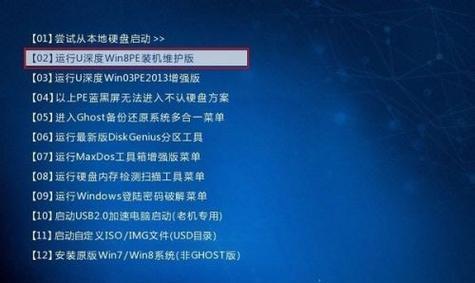
进入BIOS设置界面
1.按下电脑开机键,同时按下Del或F2键,进入BIOS设置界面。
选择启动选项
2.在BIOS设置界面中,使用方向键选择“Boot”或“启动”选项。
修改启动顺序
3.在启动选项菜单中,使用方向键选择“BootOrder”或“启动顺序”。
设置U盘/光盘优先
4.使用方向键将U盘/光盘选项移动到首位。
保存并退出
5.按下F10键保存并退出BIOS设置界面。
重启电脑
6.关闭电脑,并重新启动。
按下任意键
7.在电脑重新启动时,按下任意键进入引导菜单。
选择引导设备
8.在引导菜单中,使用方向键选择U盘/光盘设备。
进入系统安装界面
9.按下回车键,进入系统安装界面。
选择安装语言和其他设置
10.在系统安装界面中,选择合适的语言和其他设置,然后点击“下一步”。
接受许可协议
11.阅读并接受许可协议,然后点击“下一步”。
选择安装类型
12.在安装类型选项中,选择“自定义(高级)”以进行完全重装。
选择安装位置
13.选择合适的分区或磁盘作为系统安装位置,然后点击“下一步”。
等待系统安装
14.等待系统安装完成,期间可能需要重启电脑。
系统设置与个性化
15.在系统设置与个性化界面中,根据个人需求进行相关设置,完成后即可正常使用Win7重装系统。
通过本文的教程,我们学习到如何设置以Win7启动,并详细介绍了按哪个键开机才能进入重装系统模式的步骤。在遇到系统问题需要重装时,只需按照本文的操作方法进行设置,即可顺利进入重装系统模式,并完成系统安装。希望本文能够帮助到需要重装Win7系统的用户,使他们能够轻松应对系统问题。
随着时间的推移,操作系统的性能可能会逐渐下降,而重装系统是一个有效的解决方法之一。对于使用Windows7操作系统的用户来说,了解如何在开机时按下关键键进入重装系统界面是非常重要的。
1.确定重装系统的必要性:
在开始重装系统之前,首先需要评估当前系统的性能和稳定性。如果系统频繁出现崩溃、运行缓慢或受到病毒攻击等问题,那么重装系统可能是个不错的选择。
2.备份重要数据:
在进行重装系统之前,务必记得备份所有重要的文件和数据。这可以通过将文件复制到外部存储设备或使用云存储服务来完成。
3.准备安装媒介:
为了进行系统重装,您需要准备一个Windows7安装光盘或USB安装驱动器。确保选择与您当前操作系统相匹配的版本。
4.关闭电脑并插入安装媒介:
关机后,将Windows7安装光盘或USB安装驱动器插入电脑的光驱或USB端口。
5.启动电脑:
按下电脑电源按钮,启动电脑。在启动过程中,您需要按下一个特定的键来进入启动菜单或BIOS设置。
6.按下开机按键:
在开机的瞬间,您需要按下一个特定的键来进入启动菜单或BIOS设置。常见的按键包括F12、F2、Del或Esc等。具体的按键可能因计算机品牌和型号而异。
7.进入启动菜单:
一旦按下了正确的开机按键,您将进入启动菜单。在启动菜单中,您可以选择从哪个设备启动。使用方向键选择安装媒介,并按下回车键确认。
8.进入BIOS设置:
如果按下的是进入BIOS设置的开机按键,您将进入计算机的BIOS设置界面。在BIOS设置界面中,您可以更改系统设置,例如启动顺序和硬件配置。
9.设置启动顺序:
在BIOS设置界面中,找到启动选项,并确保将安装媒介排在首位。这样,在下次启动时,计算机将首先从安装媒介加载操作系统。
10.保存设置并重启计算机:
在完成所有必要的更改后,记得保存设置并重启计算机。系统将根据您的更改,从安装媒介启动,并开始系统重装过程。
11.按照提示进行系统重装:
一旦进入Windows7安装界面,按照提示进行系统重装。您需要选择安装类型、分区磁盘和进行一些其他必要的设置。
12.等待系统重装完成:
系统重装的过程可能需要一些时间,具体取决于您的计算机性能和安装选项。请耐心等待直到系统重装完成。
13.安装驱动程序和软件:
一旦系统重装完成,您需要安装必要的驱动程序和软件,以确保计算机的正常运行。这包括显卡驱动、声卡驱动、网络驱动和常用的应用程序等。
14.还原备份的数据:
在进行系统重装之前备份的数据,现在可以通过复制回计算机或使用备份软件进行还原。
15.系统重装后的注意事项:
在系统重装完成后,您可能需要重新配置一些个人设置,例如桌面背景、主题和网络设置等。还需要安装杀毒软件和更新操作系统来提高安全性。
通过按下特定的开机按键,您可以进入Win7重装系统的启动菜单或BIOS设置界面,从而开始系统重装的过程。重装系统之前,确保备份重要数据,并准备好安装媒介。重装完成后,记得安装驱动程序和软件,并还原备份的数据。重装系统可能需要花费一些时间,但它可以帮助您恢复系统的性能和稳定性。
版权声明:本文内容由互联网用户自发贡献,该文观点仅代表作者本人。本站仅提供信息存储空间服务,不拥有所有权,不承担相关法律责任。如发现本站有涉嫌抄袭侵权/违法违规的内容, 请发送邮件至 3561739510@qq.com 举报,一经查实,本站将立刻删除。